 软件星级:4分
软件星级:4分
标签: 密码恢复
iSunshare Password Genius免费版是一款出色的密码恢复软件,它适用于所有的windows系统,能够恢复用户账户密码,再也不必担心密码记不住了。如果必须的话,允许你重置密码,需进行安全验证。
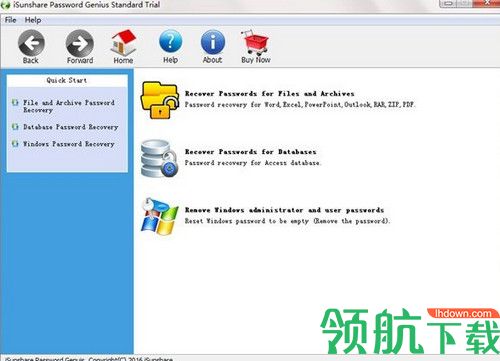
为所有Windows(包括Windows 10/8/7 / Vista / XP / 2000和Windows Server 2000/2003/2008/2011/2012/2016)恢复忘记的管理员/用户密码,Microsoft帐户密码和域管理员/用户密码。
在几分钟之内恢复所有Windows的忘记密码。无需登录即可轻松创建新的管理员帐户。
1、恢复所有Windows和所有用户帐户的密码
恢复Windows本地管理员和其他用户密码。
恢复域管理员和其他域用户密码。
立即创建一个新的管理员帐户。
轻松安全地删除或重置Windows密码。
重置Windows 8 / 8.1 / 10 Microsoft帐户密码。
2、使用方便-使用CD / DVD或USB闪存驱动器进行恢复
支持可启动的CD / DVD。只需单击一下即可将软件刻录到可启动CD / DVD上。
支持可启动的USB闪存驱动器。您可以使用USB驱动器创建密码恢复,因此您无需花费时间和金钱来购买CD / DVD。
3、支持所有Windows操作系统和计算机类型
支持Windows 10、8.1、8,Windows 7,Vista,XP,2000,NT等
支持Windows Sever 2016、2012、2011、2008、2003(R2),2000,NT等
支持SATA,SCSI,IDE硬盘和RAID。
恢复所有计算机的Windows密码,包括台式机和笔记本电脑,例如Dell,HP,Acer,东芝,三星,索尼,Asus,IBM,Lenovo…
1、创建密码重设盘
运行Windows Password Genius,选择“ USB设备”。提示:如果要创建CD / DVD密码盘,请选择CD / DVD。
插入USB闪存盘,然后单击“开始刻录”按钮以制作一个密码重设盘。
成功创建密码重置磁盘后,下一步是从该密码重置磁盘引导锁定的计算机。
2、从密码重置磁盘启动锁定的计算机
从USB密码重置磁盘启动
将USB密码重置磁盘插入锁定的计算机,然后启动或重新启动锁定的计算机。当出现供应商徽标时,反复按BOOT菜单键(查找计算机的BOOT菜单键),直到出现Boot Menu,然后选择USB闪存驱动器进行引导。
提示:您可以看到“ USB Disk Pro”和“ UEFI:USB Disk Pro”两个选项。无论选择哪种方式,都可以从USB密码重置磁盘成功启动锁定的计算机。
提示:不同供应商的USB闪存驱动器具有不同的名称。
3、重设Windows忘记的密码
Windows Password Genius启动时,选择一个用户帐户,单击“重置密码”按钮为其设置新密码,然后单击“重新启动”按钮重新启动计算机。重新启动后,您可以使用新密码登录Windows。
提示:如果您的Windows系统是Windows Server 2003/2008/2012/2016,则程序将创建 默认密码并将其设置为选择用户。

 139KB
139KB
 386KB
386KB
 1.84MB
1.84MB
 180.33MB
180.33MB
 8.93MB
8.93MB